
Tabla de contenido:
- Paso 1: Inicie SkiiiD
- Paso 2: seleccione Arduino UNO
- Paso 3: agregar componente
- Paso 4: busque o encuentre un componente
- Paso 5: seleccione el segmento 3642BH
- Paso 6: Indicación y configuración de pines
- Paso 7: Verifique el módulo agregado
- Paso 8: Módulo de código de segmento de SkiiiD
- Paso 9: contacto y comentarios
- Autor John Day [email protected].
- Public 2024-01-30 08:41.
- Última modificación 2025-01-23 14:39.
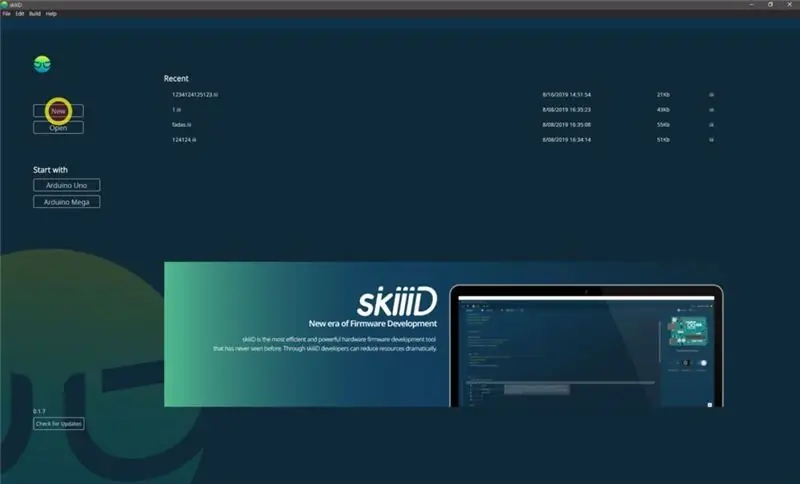

Este proyecto es una instrucción de cómo usar el segmento 3642BH con Arduino a través de skiiiD
Antes de comenzar, a continuación se muestra un tutorial básico sobre cómo usar skiiiD
Paso 1: Inicie SkiiiD
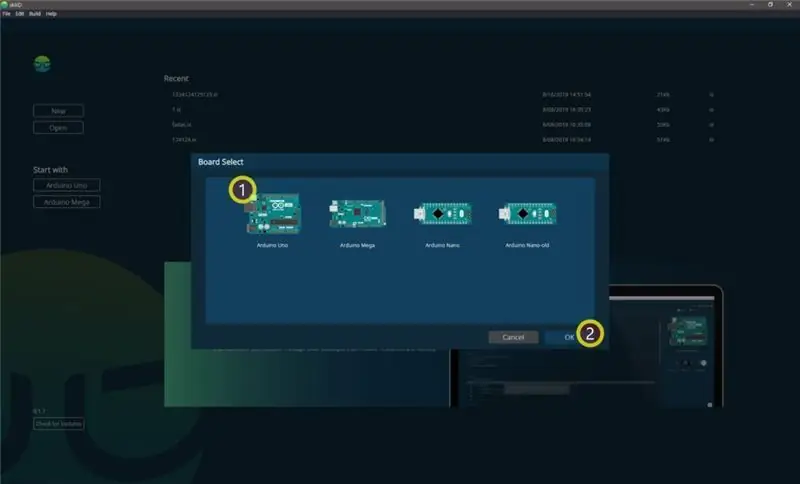
Inicie skiiiD y seleccione el botón Nuevo
Paso 2: seleccione Arduino UNO
Seleccione ① Arduino Uno y luego haga clic en el botón ② Aceptar
* Este es un tutorial y usamos Arduino UNO. Otras placas (Mega, Nano) tienen el mismo proceso.
Paso 3: agregar componente
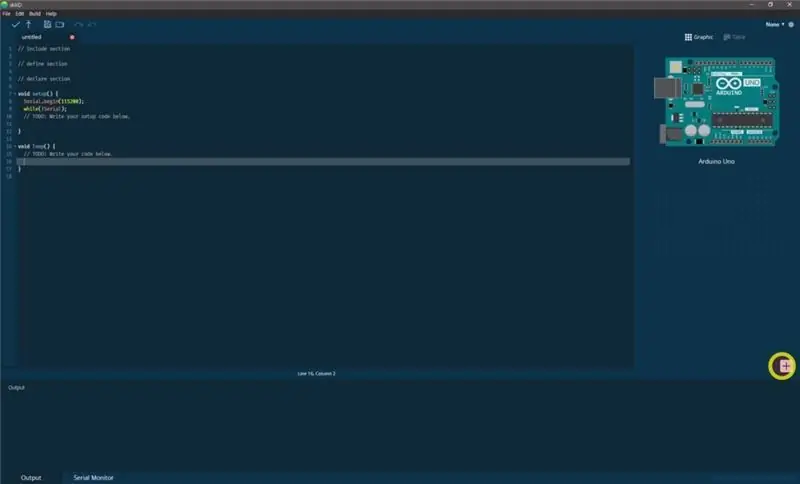
Haga clic en '+' (botón Agregar componente) para buscar y seleccionar el componente.
Paso 4: busque o encuentre un componente
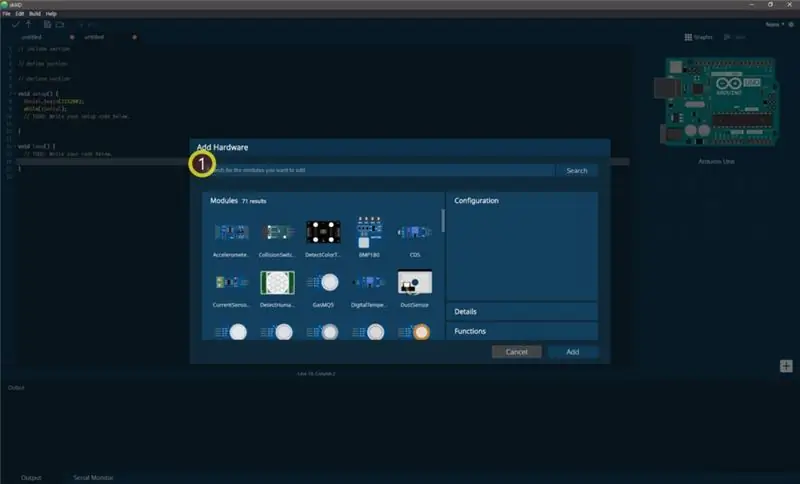
① Escriba 'RGBLed' en la barra de búsqueda o busque el módulo Buzzer en la lista.
Paso 5: seleccione el segmento 3642BH
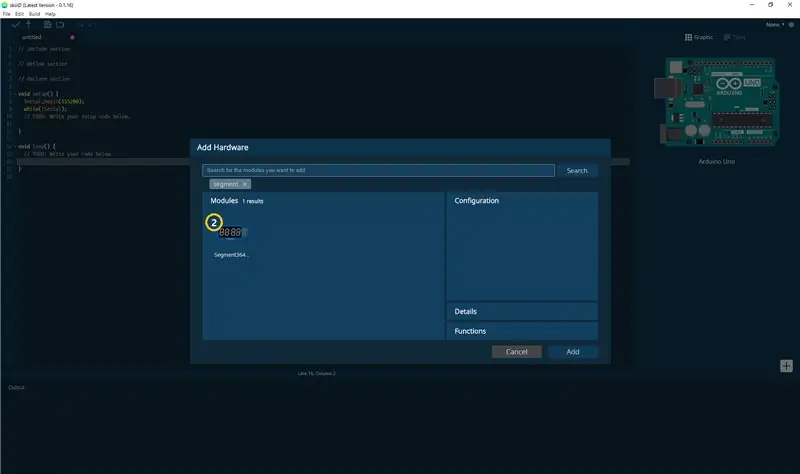
② Seleccione el módulo del segmento 3642BH
Paso 6: Indicación y configuración de pines
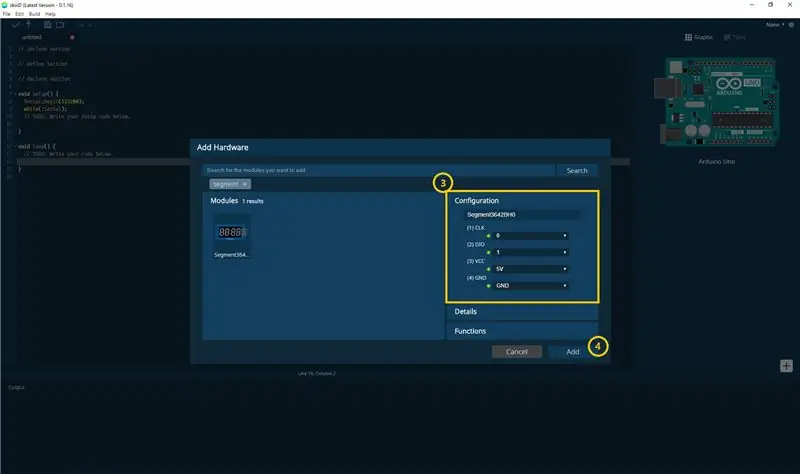
entonces puede ver la indicación de pin ③. (Puede configurarlo)
* Este módulo tiene 4 pines para conectar
El editor skiiiD indica automáticamente la configuración del pin * configuración disponible
[Indicación de pin predeterminada para el módulo de botones] en el caso de Arduino UNO
CLK: 0
DIO: 1
VCC: 5 V
GND: GND
Después de configurar los pines, haga clic en el botón AÑADIR en el lado derecho debajo
Paso 7: Verifique el módulo agregado
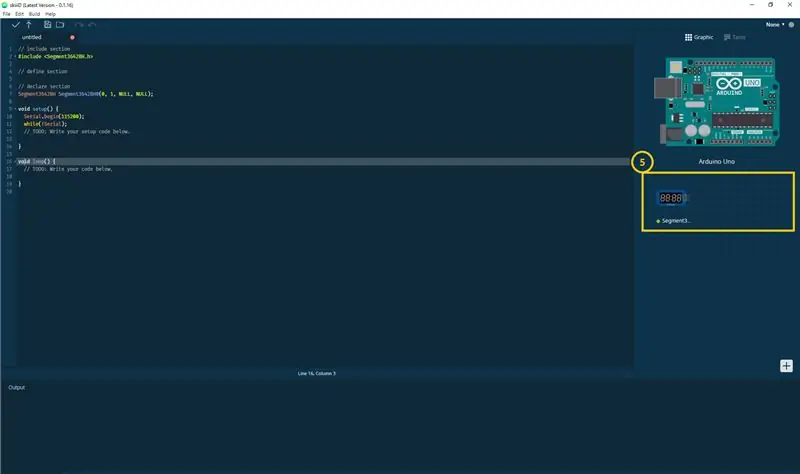
⑤ El módulo agregado ha aparecido en el panel derecho
Paso 8: Módulo de código de segmento de SkiiiD
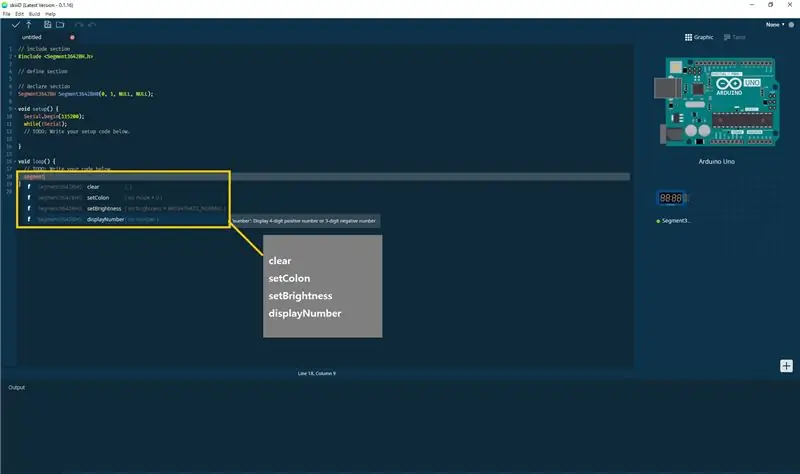
skiiiD Code son códigos intuitivos basados en funciones. Esto se basa en bibliotecas skiiiD
clear () - Pantalla clara.
setColon (): inicializa dos puntos en el centro del segmento.
Si 'modo' es igual a 0, los dos puntos están desactivados.
Si 'modo' es igual a 1, los dos puntos están activados.
Predeterminado: desactivado o 0.
setBrightness (): establece el brillo del segmento.
El rango de brillo es 0 ~ 7 y el predeterminado es 2 (BRIGHTNESS_NORMAL).
displayNumber () - number ': Muestra un número positivo de 4 dígitos o un número negativo de 3 dígitos.
Paso 9: contacto y comentarios
Estamos trabajando en bibliotecas de componentes y placas. Siéntase libre de usarlo y enviarnos sus comentarios, por favor. A continuación se muestran los métodos de contacto
correo electrónico: [email protected]
gorjeo:
Youtube:
¡Los comentarios también están bien!
Recomendado:
Cómo utilizar Detect Color TCS3200 con SkiiiD: 9 pasos

Cómo utilizar Detect Color TCS3200 con SkiiiD: un tutorial para desarrollar Detect Color TCS3200 con skiiiD
Cómo utilizar LaserKY008 con SkiiiD: 9 pasos

Cómo usar LaserKY008 con SkiiiD: Este proyecto es una instrucción de cómo usar el segmento 3642BH con Arduino a través de skiiiD Antes de comenzar, a continuación se muestra un tutorial básico sobre cómo usar skiiiD https://www.instructables.com/id/Getting- Comenzó con SkiiiD-Editor
Cómo utilizar el termómetro infrarrojo Gy906 con SkiiiD: 9 pasos

Cómo utilizar el termómetro infrarrojo GY906 con SkiiiD: un tutorial para desarrollar el termómetro infrarrojo GY906 con skiiiD
Cómo utilizar Gas MQ-6 con SkiiiD: 10 pasos

Cómo utilizar Gas MQ-6 con SkiiiD: un tutorial para desarrollar Gas MQ-6 con skiiiD
Cómo utilizar Gesture APDS9960 con SkiiiD: 9 pasos

Cómo usar Gesture APDS9960 con SkiiiD: un tutorial para desarrollar Collision Switch XD206 con skiiiD
